WPS表格怎样批量生成指定名称工作表?
来源:网络收集 点击: 时间:2024-05-31【导读】:
WPS表格怎样批量生成指定名称工作表?下面详细说明一下工具/原料moreWPS-Office11.1.0.10328-release版方法/步骤1/6分步阅读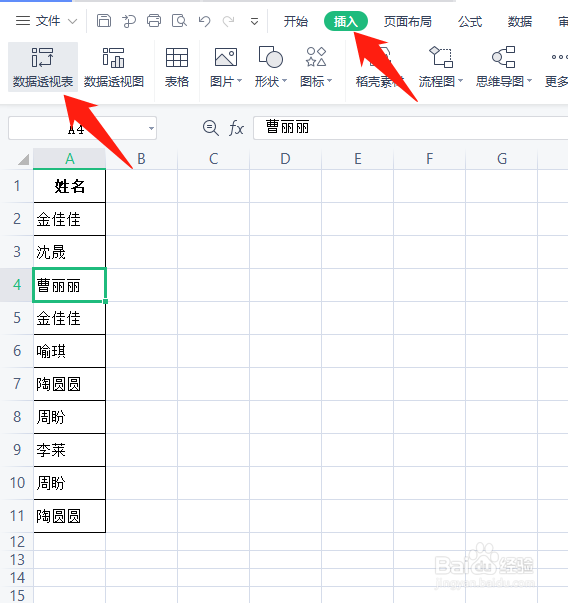 2/6
2/6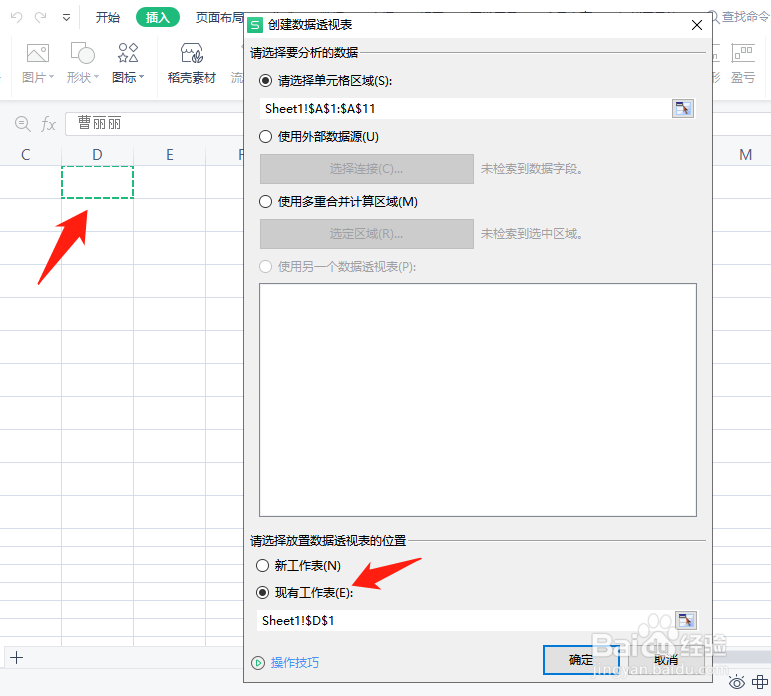 3/6
3/6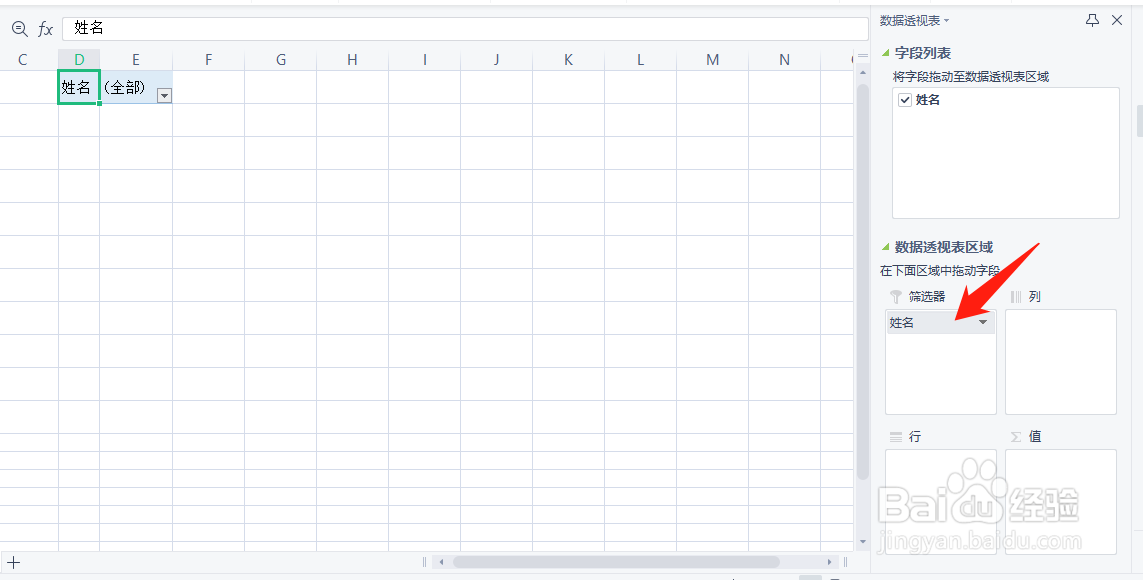 4/6
4/6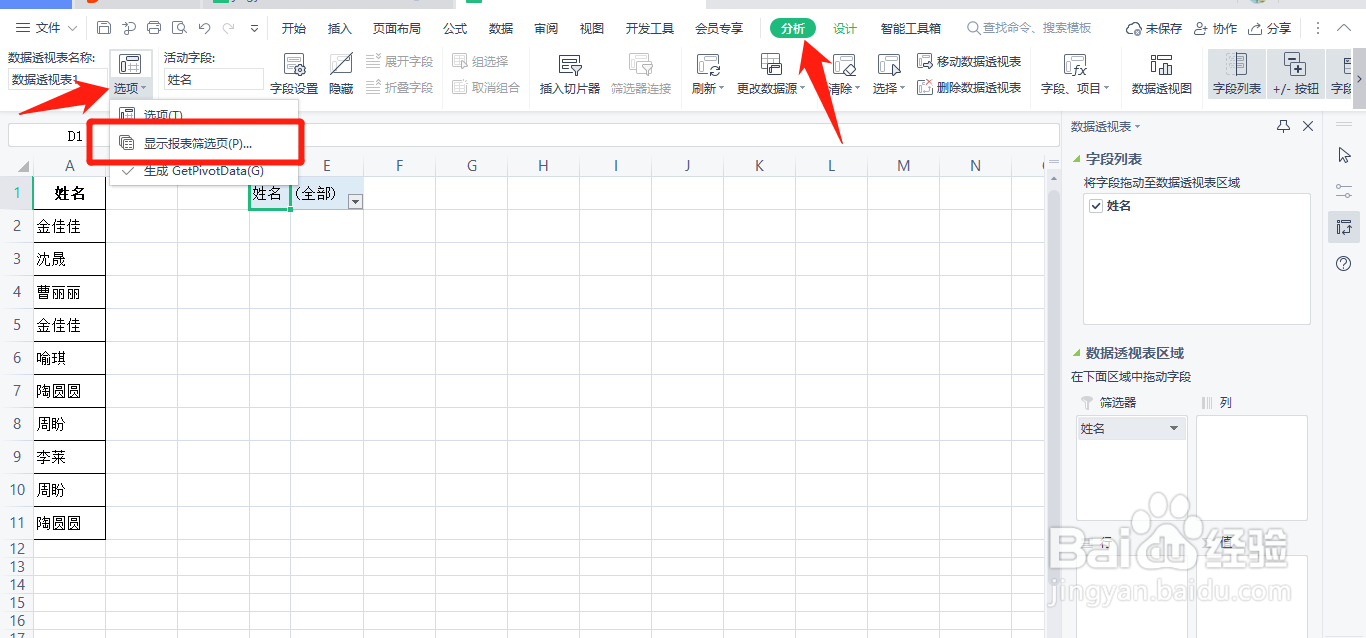 5/6
5/6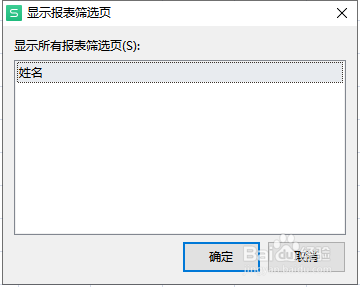
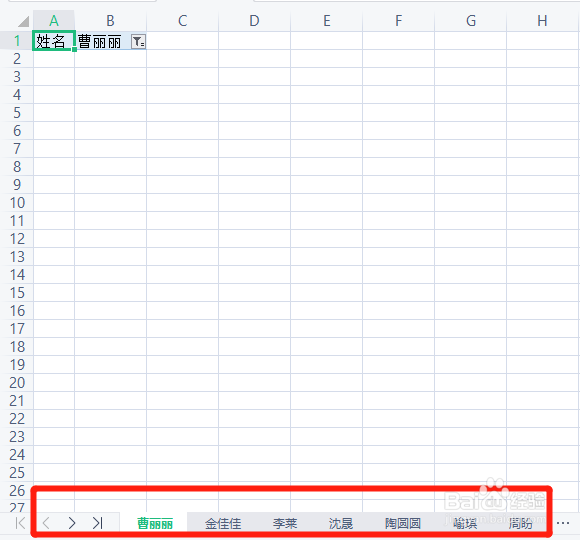 6/6
6/6
首先,打开表格,鼠标点击任意表格内容单元格,在顶端功能区点击“数据”,找到“数据透视表”单击一下
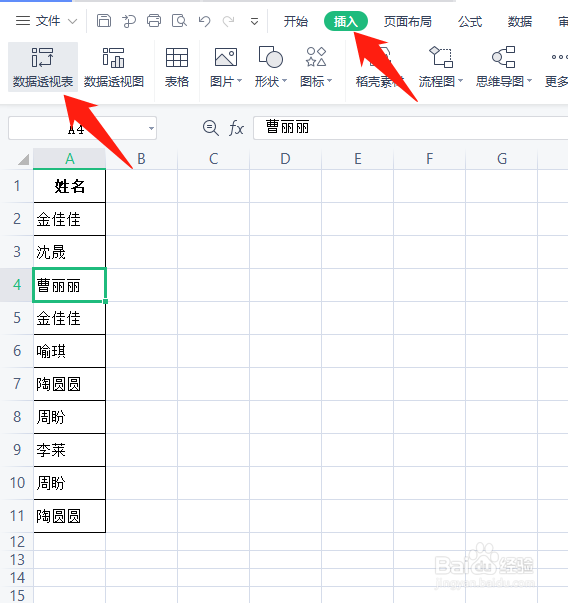 2/6
2/6在弹出的创建数据表框中,选中“现有工作表”,再点击任一空白单元格,点击确定
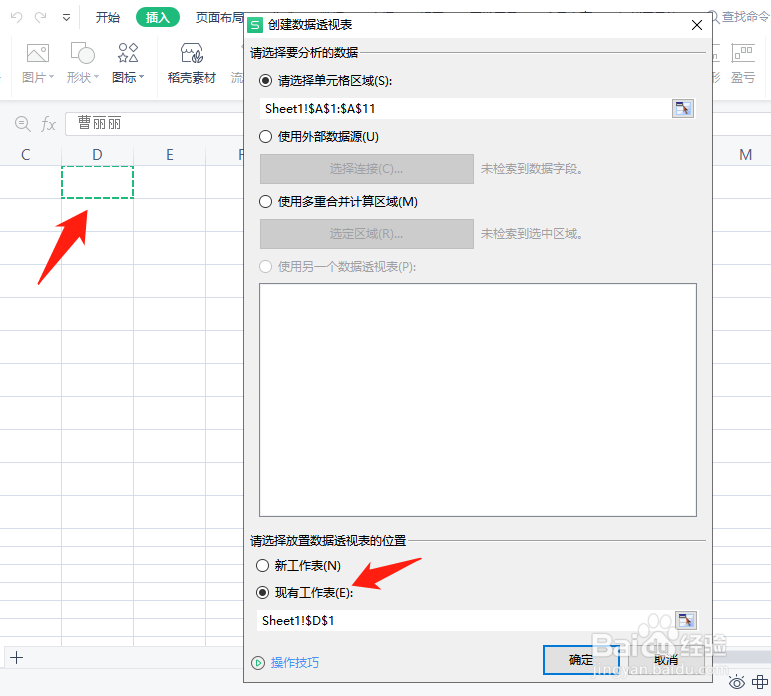 3/6
3/6再在表格的右侧数据透视表中,将字段拖动至数据透视表区域,如下图所示,鼠标左键按住姓名不动,拖动至“筛选器”区域
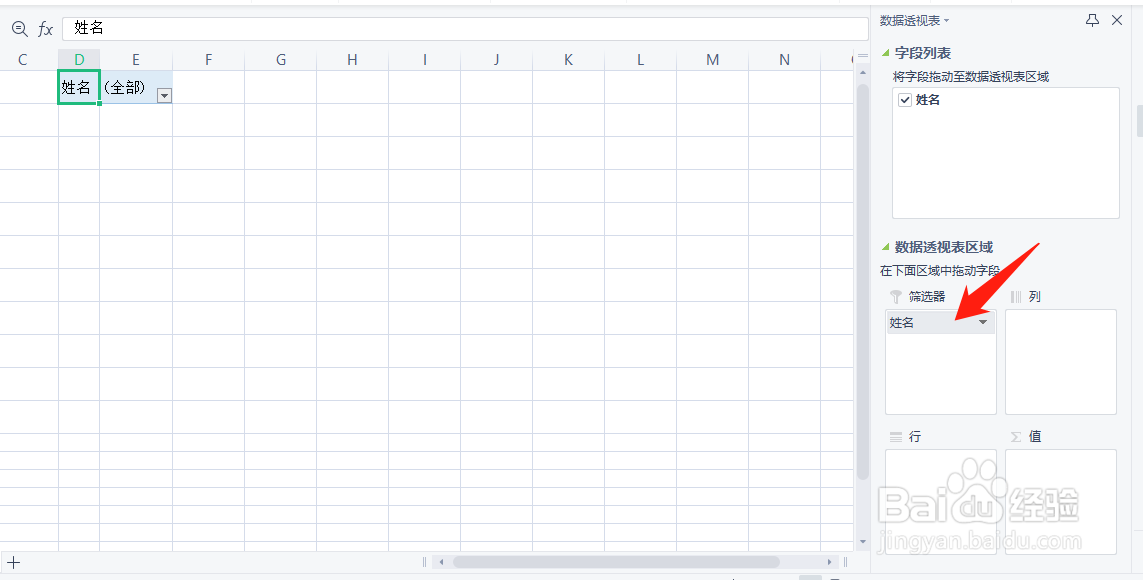 4/6
4/6之后,表格顶端会出现“分析”选项卡,找到其里面的“选项”,选择选项下拉菜单中的“显示报表筛选项”
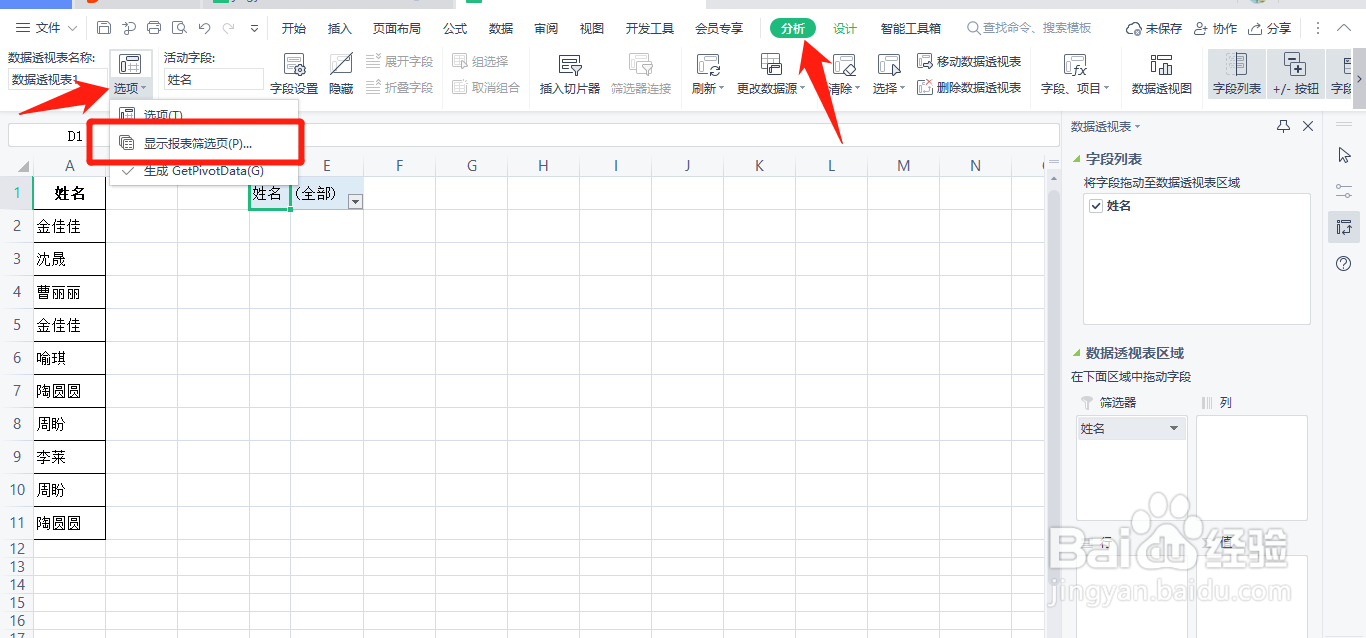 5/6
5/6在弹出的显示报表筛选项框中,选择根据什么内容来,比如下图的“姓名”,点击确定,这样表格就批量生成了
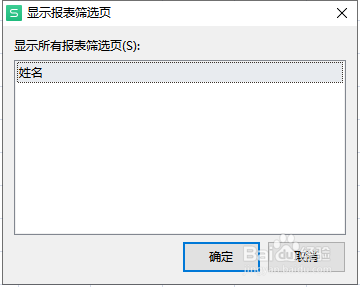
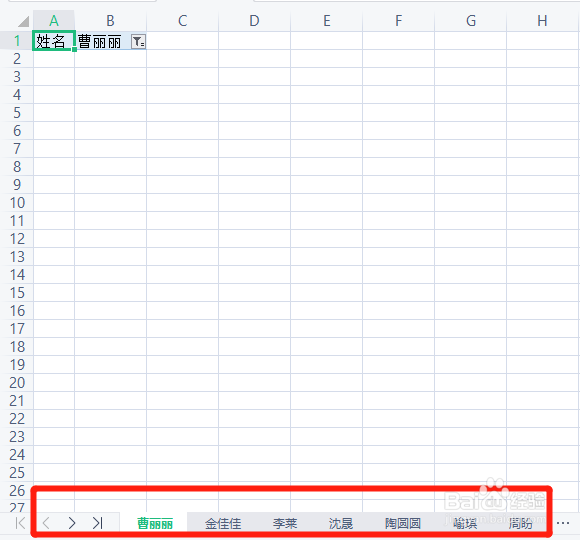 6/6
6/6但表格中存在多余的数据,如何删除呢?鼠标左键点击表格底端的第一个名字,按住shift键,再点击最后一个名字,然后全选工作表,右键进行删除即可
版权声明:
1、本文系转载,版权归原作者所有,旨在传递信息,不代表看本站的观点和立场。
2、本站仅提供信息发布平台,不承担相关法律责任。
3、若侵犯您的版权或隐私,请联系本站管理员删除。
4、文章链接:http://www.1haoku.cn/art_863015.html
上一篇:咪咕视频管理自动续费页面在哪里
下一篇:谐的笔顺和书写规范
 订阅
订阅